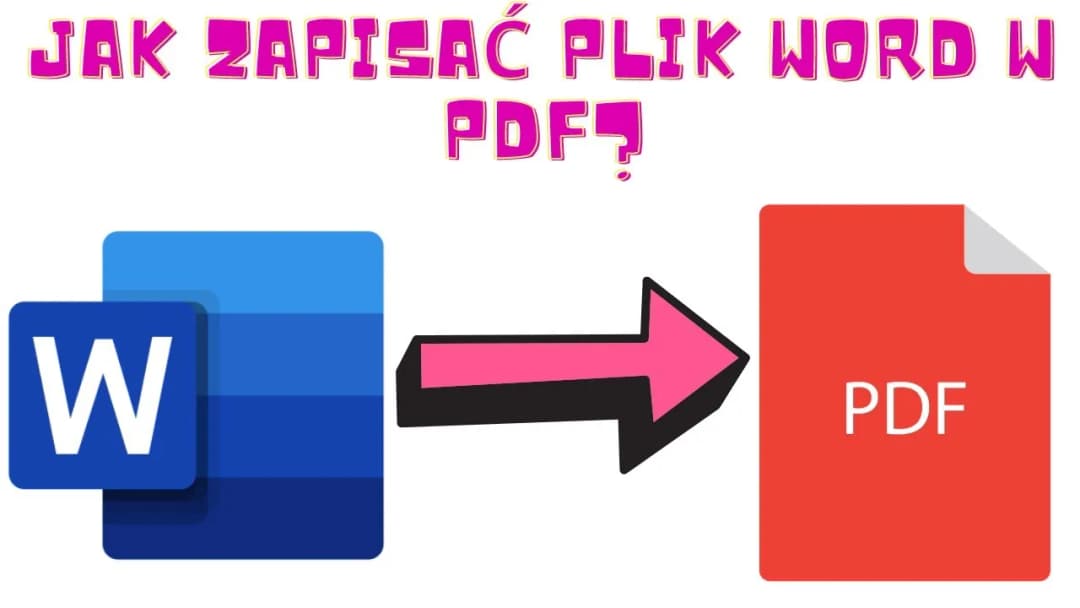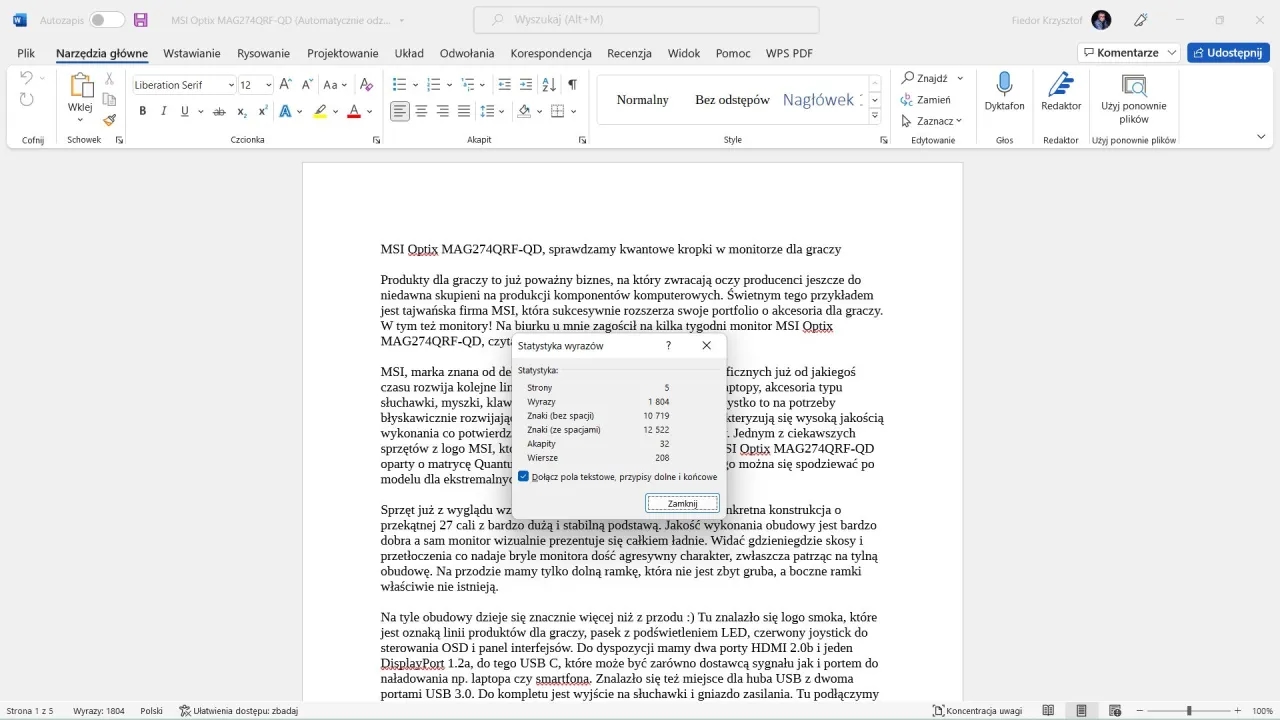Konwersja pliku Word do formatu PDF jest prostym procesem, który można wykonać na kilka sposobów. Najpopularniejsza metoda wykorzystuje wbudowane funkcje programu Microsoft Word. Alternatywnie, możesz skorzystać z narzędzi online, które oferują szybką i łatwą konwersję.
W Microsoft Word proces konwersji zajmuje zaledwie kilka kliknięć. Wystarczy otworzyć dokument, przejść do zakładki "Plik", wybrać opcję "Eksportuj", a następnie "Utwórz PDF/XPS". Po kliknięciu "Publikuj" plik zostanie zapisany w formacie PDF.
Dla tych, którzy preferują rozwiązania online, narzędzia takie jak Adobe Acrobat czy Smallpdf oferują prostą konwersję metodą "przeciągnij i upuść". Te opcje są szczególnie przydatne, gdy nie masz dostępu do programu Word lub potrzebujesz szybkiej konwersji bez instalowania dodatkowego oprogramowania.
Kluczowe informacje:- Konwersja Word do PDF jest możliwa bezpośrednio w programie Microsoft Word
- Proces w Word wymaga przejścia przez zakładki: Plik > Eksportuj > Utwórz PDF/XPS
- Narzędzia online jak Adobe Acrobat i Smallpdf umożliwiają konwersję przez przeciągnięcie pliku
- Metoda online jest przydatna, gdy nie mamy dostępu do programu Word
- Konwersja do PDF pomaga zachować formatowanie dokumentu na różnych urządzeniach
Dlaczego warto konwertować Word na PDF? Korzyści formatu
Konwersja dokumentów Word do formatu PDF niesie ze sobą wiele korzyści. PDF (Portable Document Format) to uniwersalny format, który zachowuje oryginalny wygląd dokumentu niezależnie od urządzenia czy systemu operacyjnego. Gwarantuje to, że odbiorca zobaczy dokument dokładnie tak, jak został on zaprojektowany. Ponadto, pliki PDF są trudniejsze do edycji, co zwiększa bezpieczeństwo zawartych w nich informacji.
- Zachowanie oryginalnego formatowania na wszystkich urządzeniach
- Zwiększone bezpieczeństwo dokumentu
- Mniejszy rozmiar pliku w porównaniu do formatu Word
- Łatwość udostępniania i drukowania
- Możliwość dodawania interaktywnych elementów (np. hiperłączy)
Metoda 1: Zapisywanie pliku Word jako PDF w Microsoft Office
Microsoft Office oferuje wbudowaną funkcję konwersji Word na PDF. To najprostsza metoda dla użytkowników pakietu Office. Proces jest intuicyjny i nie wymaga dodatkowego oprogramowania.
Oto jak zapisać plik Worda w PDF krok po kroku: 1. Otwórz dokument Word, który chcesz przekonwertować. 2. Kliknij zakładkę "Plik" w lewym górnym rogu okna programu. 3. Wybierz opcję "Eksportuj", a następnie "Utwórz PDF/XPS". 4. W nowym oknie wybierz lokalizację zapisu i nazwę pliku. 5. Kliknij "Publikuj", aby zapisać dokument w formacie PDF.
Zachowanie formatowania przy konwersji Word do PDF
Podczas konwersji Word na PDF kluczowe jest zachowanie oryginalnego formatowania. Microsoft Word zazwyczaj dobrze radzi sobie z tym zadaniem, ale warto zwrócić uwagę na kilka aspektów. Czcionki, odstępy między wierszami, marginesy i układ strony powinny pozostać niezmienione. Grafiki i tabele również powinny zachować swoje oryginalne położenie i proporcje.Czytaj więcej: Jak napisać CV w Wordzie: 7 prostych kroków do sukcesu
Metoda 2: Konwersja Word na PDF za pomocą narzędzi online
Narzędzia online to świetna alternatywa dla osób, które nie mają zainstalowanego pakietu Microsoft Office. Oferują one szybką i prostą konwersję Word na PDF bez konieczności instalowania dodatkowego oprogramowania. Wystarczy przesłać plik na stronę konwertera, a po chwili można pobrać gotowy dokument PDF.
| Narzędzie | Zalety | Ograniczenia |
| Adobe Acrobat Online | Wysoka jakość konwersji, zachowanie formatowania | Limit rozmiaru pliku, konieczność rejestracji |
| Smallpdf | Prosty interfejs, szybka konwersja | Ograniczona liczba darmowych konwersji dziennie |
| Google Drive | Integracja z kontem Google, darmowe | Wymaga konta Google, czasami problemy z zaawansowanym formatowaniem |
Bezpieczeństwo danych przy korzystaniu z konwerterów online
Korzystanie z narzędzi online do konwersji Word na PDF wiąże się z pewnymi zagrożeniami dla bezpieczeństwa danych. Przesyłając dokument na serwer zewnętrznej firmy, narażamy się na potencjalny wyciek poufnych informacji. Istnieje również ryzyko, że przesłane pliki mogą być przechowywane na serwerach konwertera dłużej, niż byśmy tego chcieli.
Aby zminimalizować ryzyko, warto stosować kilka środków ostrożności. Wybieraj tylko zaufane i renomowane serwisy konwersji. Zawsze czytaj politykę prywatności i warunki użytkowania przed przesłaniem plików. Unikaj konwertowania dokumentów zawierających wrażliwe dane osobowe lub poufne informacje biznesowe za pomocą narzędzi online.
Metoda 3: Użycie darmowego programu do konwersji na komputerze
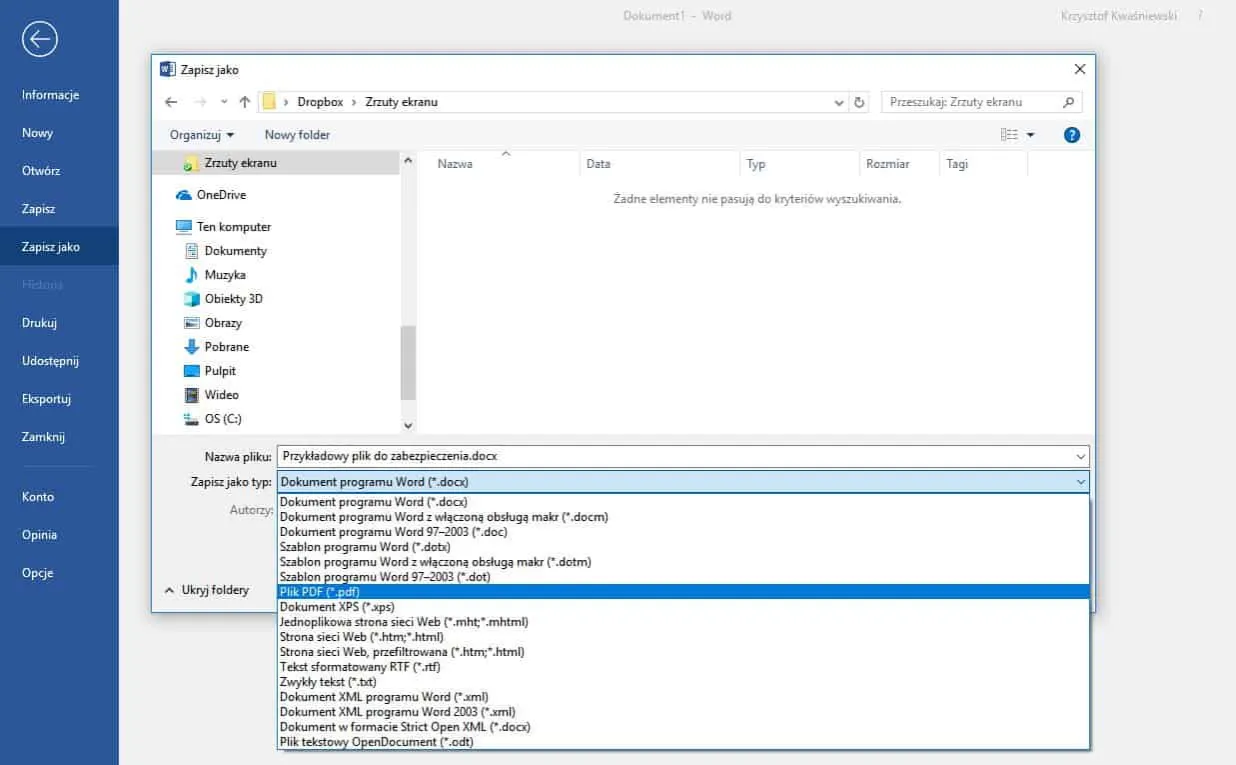
Darmowe programy do konwersji oferują kompromis między wygodą narzędzi online a bezpieczeństwem lokalnej konwersji. Pozwalają na przekształcanie Word w PDF bez konieczności przesyłania plików do internetu. Często oferują dodatkowe funkcje, takie jak edycja metadanych czy optymalizacja rozmiaru pliku. Są idealne dla użytkowników, którzy regularnie konwertują dokumenty i potrzebują niezawodnego narzędzia.
- PDFCreator - łatwy w obsłudze, integruje się z systemem Windows
- doPDF - lekki program, działa jako wirtualna drukarka PDF
- CutePDF Writer - prosty w użyciu, obsługuje wiele formatów wejściowych
Metoda 4: Konwersja Word na PDF na urządzeniach mobilnych
Dla użytkowników iOS, Apple oferuje wbudowaną funkcję eksportu pliku Word do PDF w aplikacji Pages. Wystarczy otworzyć dokument Word w Pages, a następnie użyć opcji eksportu do PDF. Dodatkowo, aplikacje takie jak Documents by Readdle czy Microsoft Word dla iOS umożliwiają bezpośrednią konwersję na urządzeniach Apple.
Na platformie Android, użytkownicy mają do dyspozycji szereg aplikacji do konwersji Word na PDF. Microsoft Word dla Android pozwala na bezpośredni eksport do PDF. Alternatywnie, aplikacje takie jak Google Drive czy Adobe Acrobat Reader umożliwiają łatwą konwersję dokumentów Word na format PDF bezpośrednio na smartfonie czy tablecie.
Metoda 5: Wykorzystanie wbudowanych funkcji systemu operacyjnego
Zarówno Windows, jak i macOS oferują wbudowane narzędzia do zapisywania dokumentu Word jako PDF. W systemie Windows 10 i nowszych, można użyć funkcji "Drukuj do PDF", dostępnej w menu drukowania. Wystarczy wybrać "Microsoft Print to PDF" jako drukarkę i kliknąć "Drukuj". W macOS, opcja eksportu do PDF jest dostępna w menu "Plik" większości aplikacji. Można też użyć podglądu wydruku i zapisać dokument jako PDF. Te metody są szczególnie przydatne, gdy nie mamy zainstalowanego pakietu Office lub specjalistycznego oprogramowania do konwersji.
Które rozwiązanie wybrać? Porównanie metod konwersji Word na PDF
Wybór metody konwersji Word na PDF zależy od indywidualnych potrzeb i dostępnych narzędzi. Dla użytkowników pakietu Office, wbudowana funkcja konwersji jest najwygodniejsza. Narzędzia online sprawdzą się w przypadku jednorazowych konwersji lub braku dostępu do komputera. Darmowe programy są idealne dla osób często konwertujących dokumenty.
| Metoda | Zalety | Wady |
| Microsoft Office | Wysoka jakość, łatwa obsługa | Wymaga płatnego pakietu Office |
| Narzędzia online | Dostępność, brak instalacji | Potencjalne ryzyko dla prywatności |
| Darmowe programy | Bezpieczeństwo, dodatkowe funkcje | Konieczność instalacji |
| Urządzenia mobilne | Wygoda, mobilność | Ograniczone funkcje edycji |
| System operacyjny | Zawsze dostępne, bez dodatkowego oprogramowania | Podstawowe funkcje, mniej opcji |
Najczęstsze problemy przy konwersji i jak je rozwiązać
Podczas konwersji Word na PDF mogą pojawić się pewne problemy. Najczęstsze to utrata formatowania, zmiana układu strony czy problemy z czcionkami. Czasami obrazy mogą stracić na jakości lub zmienić swoje położenie w dokumencie. W przypadku dokumentów zawierających skomplikowane elementy, takie jak równania matematyczne czy wykresy, mogą wystąpić błędy w ich renderowaniu.Aby rozwiązać te problemy, warto najpierw sprawdzić ustawienia konwersji i upewnić się, że wszystkie czcionki są osadzone w dokumencie. Jeśli problem persist uje, można spróbować zapisać dokument Word w formacie .docx i ponownie przeprowadzić konwersję. W przypadku problemów z obrazami, warto rozważyć ich eksport do osobnych plików i ponowne wstawienie do dokumentu PDF. Dla szczególnie skomplikowanych dokumentów, najlepszym rozwiązaniem może być użycie profesjonalnego oprogramowania do konwersji, które oferuje zaawansowane opcje i lepszą obsługę złożonych elementów.
Efektywna konwersja Word na PDF: klucz do sukcesu
Konwersja dokumentów Word do formatu PDF to proces, który oferuje wiele korzyści, takich jak zachowanie formatowania, zwiększone bezpieczeństwo i uniwersalność odczytu. Artykuł przedstawia pięć skutecznych metod konwersji, od wbudowanych funkcji Microsoft Office, przez narzędzia online, po aplikacje mobilne i systemowe. Każda z tych metod ma swoje zalety i potencjalne wady, które należy rozważyć w zależności od indywidualnych potrzeb.
Kluczowym aspektem jest zachowanie bezpieczeństwa danych, szczególnie przy korzystaniu z narzędzi online. Artykuł podkreśla również znaczenie zachowania oryginalnego formatowania i oferuje wskazówki, jak radzić sobie z typowymi problemami podczas konwersji. Wybór odpowiedniej metody zależy od częstotliwości konwersji, dostępnych narzędzi oraz poziomu zaawansowania dokumentu.